Cómo crear tono iPhone personalizado en 2024
¿Sabes cómo crear un tono de llamada personalizado para tu teléfono Apple? ¿Cómo se activa esta función? Si estás interesado en esto, puedes ver a continuación cómo establecer un tono de llamada personalizado en tu iPhone.
iOS Trucos
Desbloquear iPhone/iPad
- Desbloquear iPhone en modo perdido
- Desbloquear iPhone con Apple Watch
- Resetear un iPad bloqueado
- Restaurar iPhone bloqueado
- Programas para Desbloquear iPad
- Software para desbloquear iPhone
- Cómo quitar MDM iPhone
- Cómo verificar iCloud por IMEI
- Administración remota iPhone(MDM)
- Desbloquear un iPhone encontrado
- Desbloquear un iPhone robado
Administrar datos iPhone
- Pasar videos de iPad a PC
- Pasar fotos de iPhone a Laptop
- Mejores app para tonos de llamada
- Pasar contactos de Huawei a iPhone
- Hacer copia de seguridad WhatsApp
- Apps de iTunes alternativa
- Restaurar copia de WhatsApp Google Drive
- Poner una canción de tono de llamada
- Pasar fotos de Samsung a iPhone
- Aplicación para transferir de Android a iPhone
A menudo me preguntan cómo crear un tono de llamada personalizado para tu teléfono Apple. A todos nos gusta utilizar nuestras canciones favoritas como tonos de llamada, para los usuarios de teléfonos Android, esto es una cosa muy simple, pero debido a la naturaleza especial del sistema iOS, es particularmente “difícil” para cambiar los tonos de llamada en el iPhone, quieren establecer los tonos de llamada, pero sufren de no saber el método, retrasado a hacer, recientemente estudié deliberadamente el Apple Los tonos de llamada no son tan difíciles como se podría pensar, y se pueden hacer rápidamente utilizando el propio teléfono de Apple. Puedes hacerlo rápidamente utilizando tu propio teléfono Apple. Si quieres aprender a crear tonos iPhone personalizados, ten paciencia y lee este artículo.

Crear tono iPhone
Te gustaría: Cómo hacer un ringtone para iPhone
Manera 1: Crear tono iPhone personalizado a tu gusto[Recomendable]
Si quieres una forma más fácil y rápida de crear tonos de llamada personalizados en tu iPhone, te recomiendo una herramienta llamada AnyTrans. AnyTrans es una herramienta profesional para los dispositivos iOS y nos viene de perlas, no sólo para crear tonos de llamada personalizados. Pero por el momento, debes conocer una serie de ventajas de AnyTrans en este aspecto:
- No importa qué canciones tengas almacenadas en tu ordenador o en tu iPhone, AnyTrans puede crearlas todas como tu tono de llamada personalizado.
- Con esta herramienta puedes seleccionar cualquier clip de una canción que te gusta para utilizarlo como tono de llamada en tu iPhone sin límites de tiempo.
- También puedes transferir fácilmente tonos de llamada desde iTunes/PC a tu iPhone sin borrar ningún dato.
Paso 1Descarga e instala AnyTrans en tu ordenador y conecta tu iPhone a él.
Paso 2Haz clic en Gestor de tono, y luego importa la canción para la que quieres crear tu tono de llamada personalizado (puedes importarla desde tu ordenador/iPhone/biblioteca de iTunes).
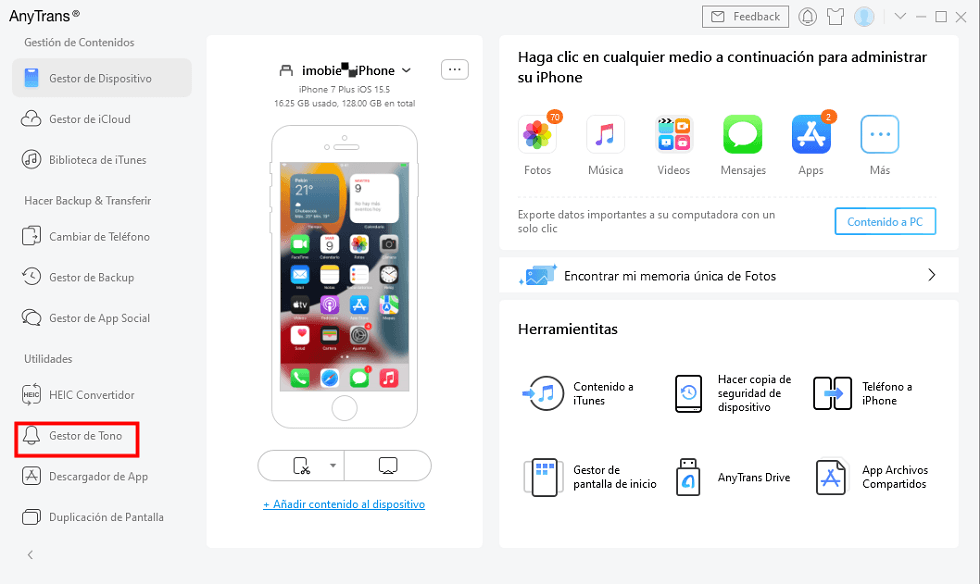
Haz clic en Gestor de tono para crear tono iPhone
Paso 3Importa la canción para la que quieres crear tu tono de llamada personalizado.
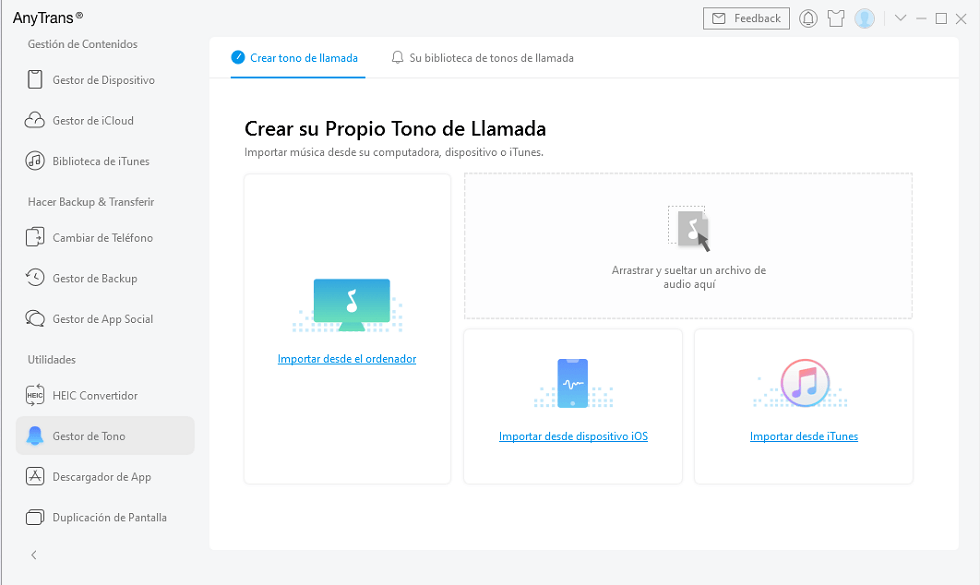
Importa la canción para la que quieres crear tu tono de llamada personalizado
Paso 4Después de seleccionar una canción de iTunes, verás la pantalla siguiente. La canción se establecerá como tono de llamada por defecto.
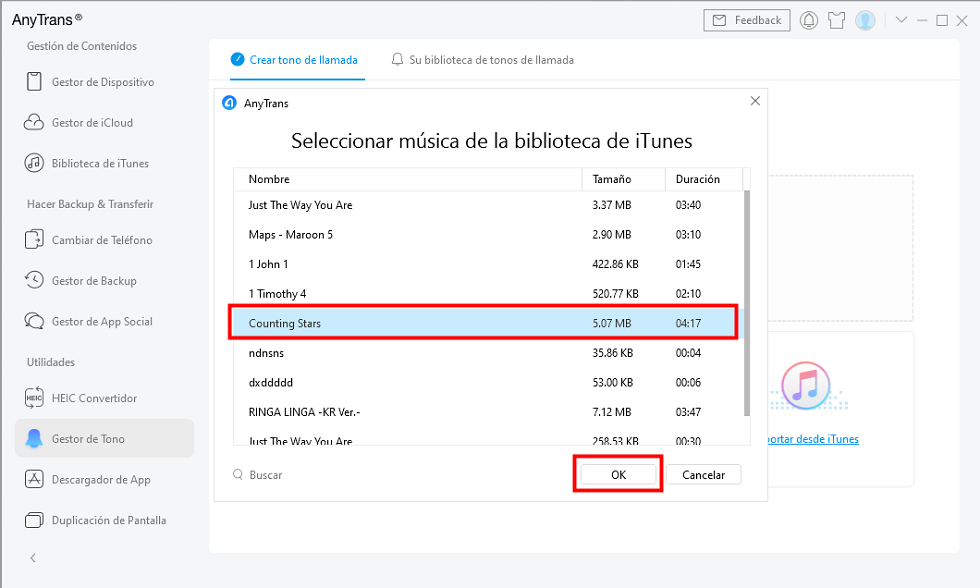
Pulsa OK para crear tono de llamada iPhone
Paso 5Si quieres personalizar la canción como Tono de Texto, puedes seleccionar la opción Tono de Texto. Arrastra el control deslizante mientras se reproduce la canción para seleccionar el periodo que prefieras. Una vez que haya completado el proceso de personalización, pulsa el botón de reproducción para escuchar el tono de llamada. Si te gusta, haz clic en Importar al dispositivo para completar la transferencia.
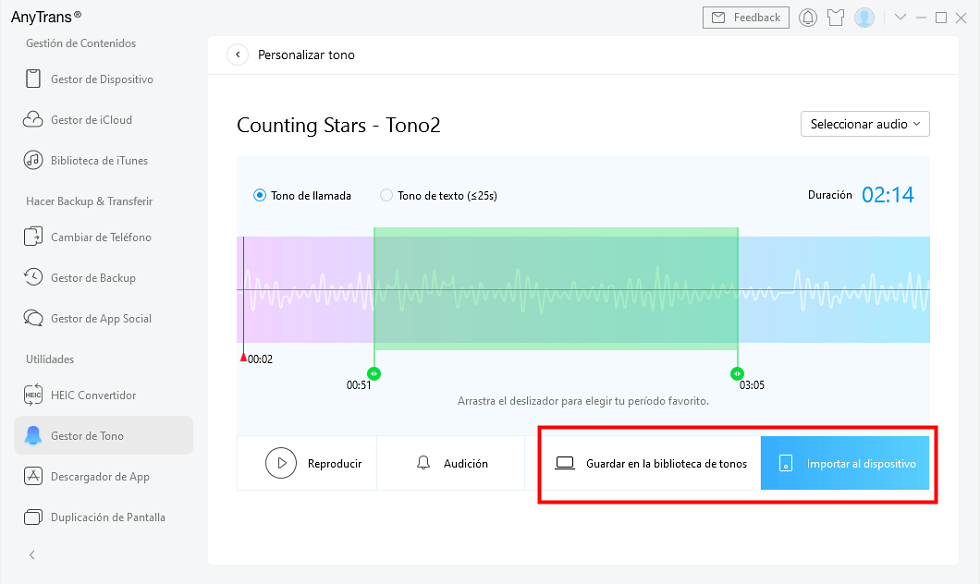
Haz clic en Importar al dispositivos
Más artículo: Cómo sincronizar iPhone con iPad en 3 formas
Manera 2: Crear tonos para iPhone sin ordenador (gratis)
En primer lugar, tenemos que saber cómo cambiar el tono de llamada de nuestro iPhone. Así, cuando tengamos un tono de llamada personalizado para cada contacto, no nos preguntaremos de quién es. Para crearlo para un contacto individual, lee los pasos detallados:
Paso 1En primer lugar, abre los ajustes de tu iPhone y selecciona “Sonidos y vibraciones.”
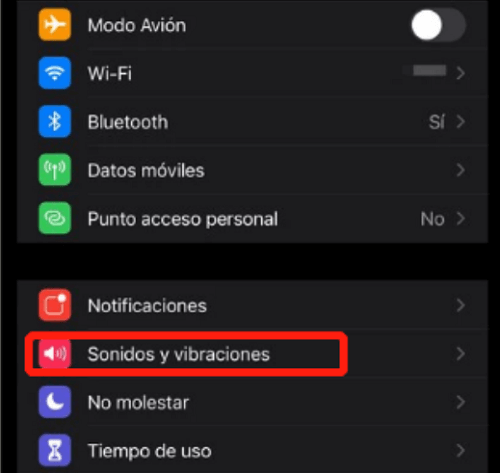
Selecciona “Sonidos y vibraciones.”
Paso 2Haz clic en Tonos de llamada, luego verás todos los tonos de llamada predeterminados, los tonos de llamada que puedes añadir y los tonos de llamada que has comprado en el Apple Store.
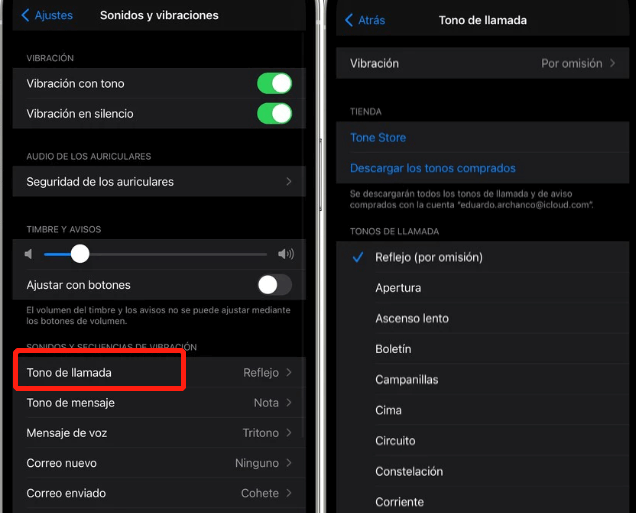
Haz clic en Tonos de llamada para crear tonos iPhone personalizados
Paso 3Si quieres crear un identificador de llamadas para un contacto específico, en tu iPhone, abre tus contactos y busca el contacto para el que quieres crear un tono de llamada personalizado.
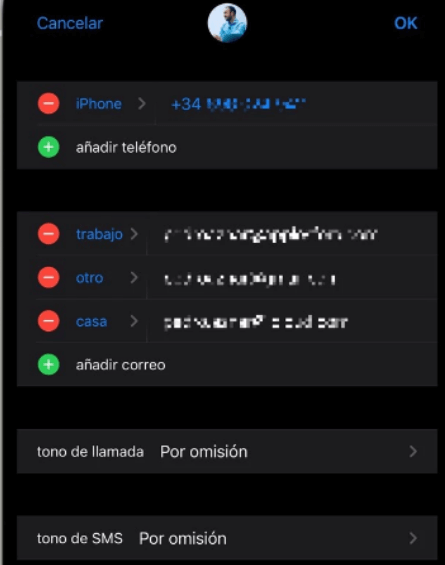
Busca el contacto para el que quieres crear un tono iPhone personalizado
Paso 4Haz clic en Editar su perfil y ve a la sección Tonos de llamada. Por defecto, verás el tono de llamada por defecto (el tono normal del sistema). Aquí puedes crear el tono de llamada que quieras para tu iPhone con facilidad.
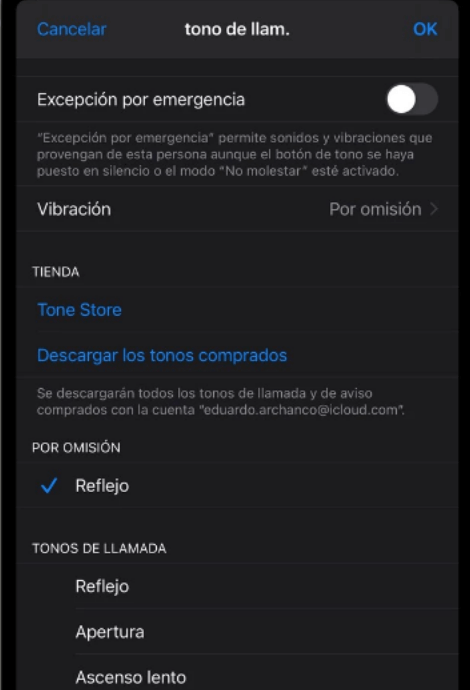
Haz clic en Editar su perfil y crear los tonos para los contactos
Es importante tener en cuenta que este método no te permite crear tus propios tonos de llamada ni elegir tus canciones favoritas, por lo que tu elección es muy limitada.
Aprender más:Los mejores trucos para Apple Watch 4/3/2/1>
Manera 3:Crear tono de llamada iPhone con iTunes
Como alternativa, la opción obvia para que los usuarios de iPhone hagan sus propios tonos de llamada es utilizar iTunes. ya que se pueden establecer como tonos de llamada una gran variedad de canciones globales de la biblioteca musical de iTunes. Los pasos detallados para crear un tono de llamada para iPhone en iTunes son los siguientes:
Paso 1En primer lugar, abre iTunes, selecciona el botón Canciones bajo la Biblioteca Musical, luego selecciona una canción que te guste y haz clic con el botón derecho del ratón sobre ella, después haz clic en la opción Información de la canción.
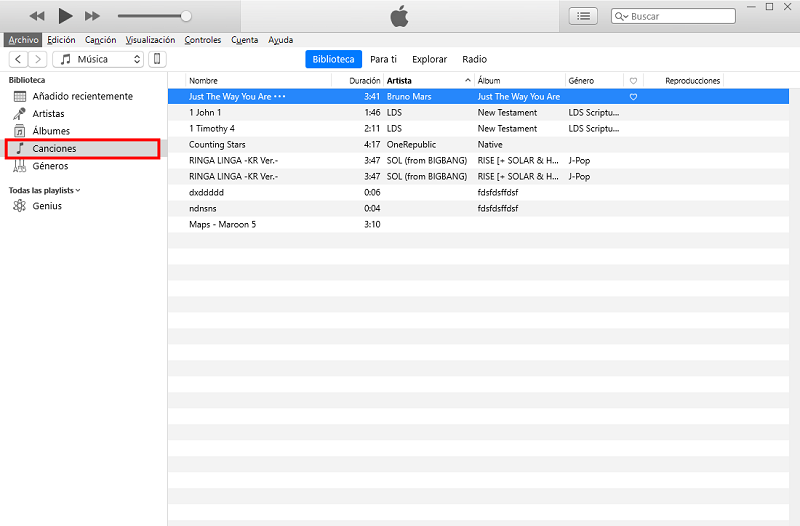
Selecciona Canciones para crear tono iPhone personalizado
Paso 2En el cuadro de información de la canción, haz clic en la opción, Cortar los tiempos de inicio y finalización de tu tono de llamada personalizado deseado, tienes que tener en cuenta que sólo 30 segundos se puede aplicar al tono de llamada.
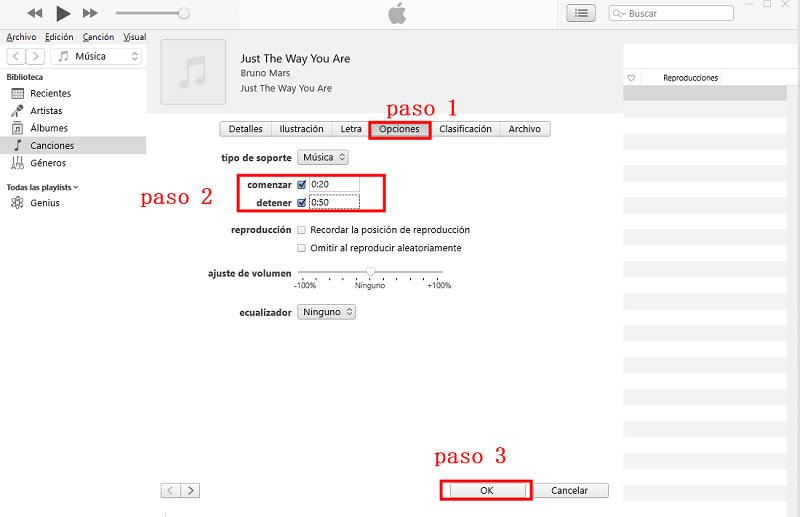
Cortar los tiempos de inicio y finalización de tu tono de llamada personalizado
Paso 3A continuación, haz clic en Aceptar para completar el clip de la canción. De esta forma habrás creado con éxito tu tono de llamada personalizado.
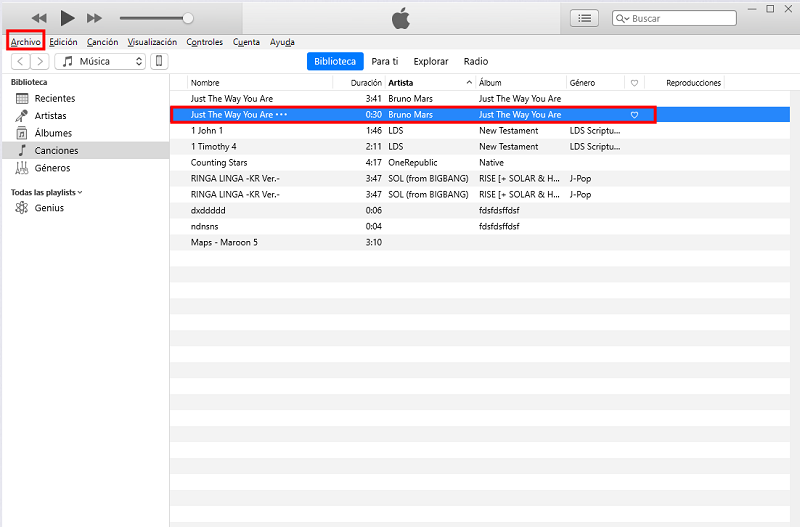
Crear tono iPhone con éxito
Artículos relacionados:
- Top 5 aplicaciones para escuchar música sin internet en iPhone
- Los 8 Problemas más comunes de Apps en iOS 13/12/11 y sus soluciones
Conclusión
¿Cómo se puede crear un tono de llamada personalizado para mi iPhone? Sigue los pasos anteriores para establecer tu canción favorita como tono de llamada, ¿no es súperfácil? Si tienes alguna duda sobre el proceso, el sitio web de AnyTrans también ofrece un tutorial sobre cómo establecer un tono de llamada, así que consulta los pasos específicos para seguir creando el tuyo, o ponte en contacto con nuestro servicio de atención al cliente. Espero que este artículo te ayude.
Producto-relacionado preguntas? Contacta nuestro equipo de soporte para soluciones rápidas >






